最近有用户在重装系统后资源管理器老是停止工作了,那么这该怎么办呢?下面小编就给大家介绍一下重装系统后资源管理器老是停止工作的解决方法。
1、我们首先按下ctrl+alt+del键把任务管理器打开,打开后在任务管理器的主界面上依次选择“文件--新建任务”,之后就会出现一个创建新任务的窗口,在窗口中输入“explorer.exe”后点击“确定”就行了。
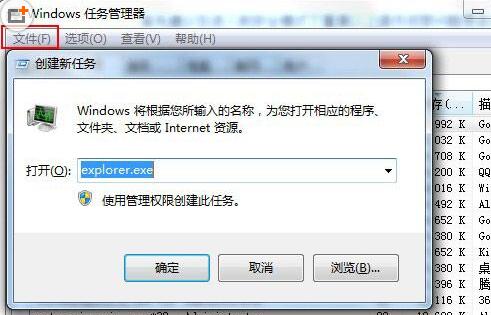
2、接着我们对winrar进行设置,winrar实际上就是一个解压工具,可直接在我的电脑上磁盘上搜索,找到winrar压缩工具后在选择“选项--设置---综合”,在综合的下方把“把WinRAR整合到资源管理器中”的勾去掉。
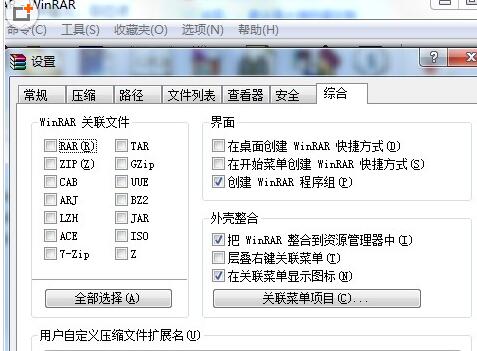
3、通过在安全模式来查看能不能出现任务管理器已停止工作的情况。如果有就把电脑进行病毒全盘查杀,查杀后看看是不是被病毒入侵了。如果还是没用这种提示,那重新返回正常启动看看故障是不是解决了。
4、如果发现还是会提示任务管理器停止工作的情况,那么可通过在系统配置上把开机启动项禁用,找到“启动”的选项,确认好当前的状态后按“全部禁用”,以便可执行反操作还原。
接着再切换到“服务”的选项卡后,选择“隐藏所有Microsoft服务”,同样确认好当前的状态如何后按“全部禁用”,在点击“确定”,然后重启电脑查看是不是会出现任务管理器已停止工作的情况。
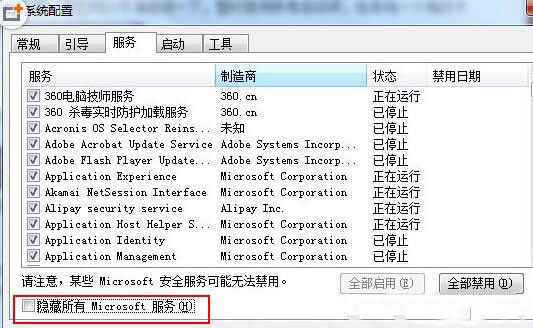
5、可能由于病毒或木马的入侵,对注册表进行了修改,造成任务管理器没有办法正常运转,这个时候只需要进行注册表调整就可搞定了。
我们点击运行,输入"regedit"把注册表编辑器打开,依次选择HKEY_CURRENT_USER\Software\Microsoft\Windows\CurrentVersion\Policies\,在这个注册表项下建立名成 System 的项,在这个项下创建名为DisableTaskMgr的“字串符值”或者“DWORD值,把键值设置成0则可解除任务管理器的禁止状态,设置为1则代表禁止。
- 系统重装步骤
- 一键重装系统win7 64位系统 360一键重装系统详细图文解说教程
- 一键重装系统win8详细图文教程说明 最简单的一键重装系统软件
- 小马一键重装系统详细图文教程 小马一键重装系统安全无毒软件
- 一键重装系统纯净版 win7/64位详细图文教程说明
- 如何重装系统 重装xp系统详细图文教程
- 怎么重装系统 重装windows7系统图文详细说明
- 一键重装系统win7 如何快速重装windows7系统详细图文教程
- 一键重装系统win7 教你如何快速重装Win7系统
- 如何重装win7系统 重装win7系统不再是烦恼
- 重装系统win7旗舰版详细教程 重装系统就是这么简单
- 重装系统详细图文教程 重装Win7系统不在是烦恼
- 重装系统很简单 看重装win7系统教程(图解)
- 重装系统教程(图解) win7重装教详细图文
- 重装系统Win7教程说明和详细步骤(图文)













